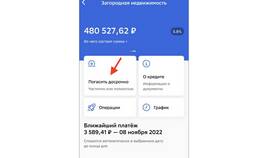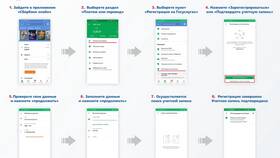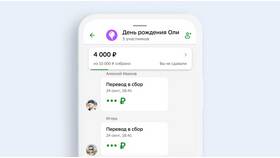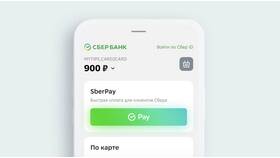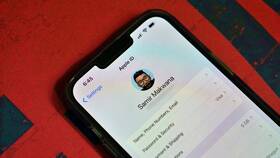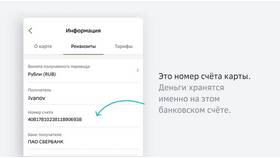Перенос приложения Сбербанк Онлайн на новое устройство требует выполнения нескольких важных шагов. Эта инструкция поможет безопасно перенести ваш мобильный банкинг.
Содержание
Подготовка к переносу
- Убедитесь, что старый телефон доступен для подтверждения
- Проверьте подключение к интернету на обоих устройствах
- Запомните или сохраните логин Сбербанк Онлайн
Установка приложения на новый телефон
| Для Android | Для iOS |
| 1. Откройте Google Play Маркет | 1. Откройте App Store |
| 2. Найдите "Сбербанк Онлайн" | 2. Найдите "Сбербанк Онлайн" |
| 3. Нажмите "Установить" | 3. Нажмите "Загрузить" |
Авторизация на новом устройстве
- Откройте приложение на новом телефоне
- Введите ваш логин (ID Сбербанк Онлайн)
- Выберите "Войти по SMS"
- Введите код из сообщения
- Создайте новый пароль или используйте биометрию
Важная информация
- Логин можно найти в старом приложении: Настройки → Информация о приложении
- Номер телефона должен быть тем же, что и в старом устройстве
- При смене номера сначала обновите его в отделении банка
Настройка безопасности
| Действие | Описание |
| 1 | Включите биометрическую аутентификацию (при наличии) |
| 2 | Проверьте привязанный номер телефона |
| 3 | Настройте уведомления о операциях |
Удаление с старого устройства
После успешного переноса:
- Откройте Сбербанк Онлайн на старом телефоне
- Перейдите в Настройки → Безопасность
- Выберите "Выйти на всех устройствах"
- Удалите приложение
Возможные проблемы и решения
- Не приходит SMS - проверьте баланс и доступность сети
- Ошибка авторизации - убедитесь в правильности логина
- Недоступен старый телефон - обратитесь в контактный центр
Дополнительные рекомендации
- Перед переносом обновите приложение на старом устройстве
- Проверьте список доверенных устройств в настройках
- Сохраните важные шаблоны платежей
Теперь вы можете пользоваться Сбербанк Онлайн на новом телефоне со всеми вашими настройками и возможностями.